使用者指南:使用舊版追蹤入口網站追蹤和撤銷您的檔
注意
傳統 Azure 資訊保護檔追蹤網站僅支援傳統用戶端,而不是統一標籤用戶端。 如需詳細資訊,請參閱 已移除和已淘汰的服務 。
使用 Azure 資訊保護保護檔之後,您可以追蹤人員如何使用這些檔。 如有必要,如果人員不應該再讀取它們,您也可以撤銷其存取權。 若要這樣做,請使用 檔追蹤網站 。 您可以從 Windows 電腦、Mac 電腦,甚至是從平板電腦和手機存取此網站。
當您存取此網站時,請登入以追蹤您的檔。 當貴組織有支援檔追蹤和撤銷的訂用帳戶,且您獲派此訂用帳戶的授權時,您可以看到誰嘗試開啟您保護的檔案,以及它們是否成功(已成功驗證)。 您也會在每次嘗試存取檔時看到,以及其當時的位置。 不過,在罕見的情況下,報告的位置可能不正確。 例如,當使用者開啟受保護的檔時,會使用 VPN 連線,或其電腦具有 IPv6 位址。
您可以在檔追蹤網站中採取的動作:
如果您需要停止共用文件:
按一下 [ 撤銷存取 權]。 請記下檔繼續提供的時間週期。 決定是否要讓使用者知道您正在撤銷您先前透過提供自訂訊息共用的檔存取權。 當您撤銷檔時,它不會刪除您共用的檔,但授權的使用者無法再開啟它:

如果您想要匯出至 Excel:
按一下 [ 匯出至 CSV ],以便您接著修改資料,並建立您自己的檢視和圖形:

如果您想要設定電子郵件通知:
按一下 [設定 ],然後選取存取檔時是否要以電子郵件傳送電子郵件的方式:
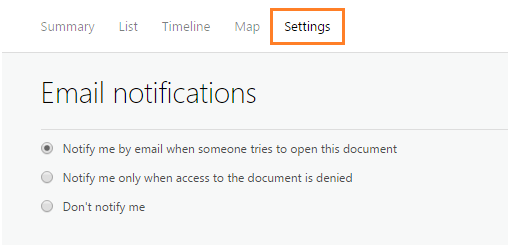
如果您想要追蹤及撤銷其他人的共用檔:
azure 資訊保護的 管理員istrators 可以按一下管理員圖示,在使用者向檔追蹤網站註冊其檔時,為使用者追蹤和撤銷受保護的檔。 只有系統管理員會看到此圖示:
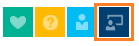
如果您沒有看到此圖示,儘管是全域管理員,這是因為您尚未共用任何檔。 在此情況下,請使用下列 URL 來存取檔追蹤網站: https://portal.azurerms.com/#/admin
除非您是系統管理員,否則您只能追蹤和撤銷您所保護的檔。 您無法使用檔追蹤網站來追蹤受保護的電子郵件。
注意
如果您的系統管理員已設定檔追蹤網站的隱私權控制,您可能不會看到來自您組織的使用者存取您追蹤的檔。系統管理員可以免除所有使用者或部分使用者。 不過,您一律可以撤銷您追蹤之檔的存取權。
若要追蹤已保護的檔,您必須使用 Windows 電腦向檔追蹤網站註冊檔。 若要這樣做,請使用檔案總管或您的Office 應用程式。
如果您有 Azure 資訊保護 用戶端目前的正式運作版本,當您搭配 Set-AIPFileLabel Cmdlet 使用 EnableTracking 參數時,您也可以向 PowerShell 註冊受保護的檔。
使用 Office 追蹤或撤銷檔
對於 Office 應用程式、Word、Excel 和 PowerPoint:
開啟您要追蹤或撤銷的受保護檔。
在 [ 首頁] 索引標籤的 [保護 ] 群組中,按一下 [保護 > 追蹤] 和 [ 撤銷 ]:

如果您在Office 應用程式複製中看到這些選項,可能是因為下列其中一個原因:
您的電腦上未安裝 Azure 資訊保護 用戶端。
您的Office 應用程式資料刪除必須重新開機。
您的電腦必須重新開機才能完成安裝。
如需如何安裝 Azure 資訊保護 用戶端的詳細資訊,請參閱 下載並安裝 Azure 資訊保護 用戶端 。
使用檔案總管來追蹤或撤銷檔
以滑鼠右鍵按一下受保護的檔案,然後選取 [ 分類並保護 ]。
從 [ 分類及保護 - Azure 資訊保護 ] 對話方塊中,選取 [ 追蹤並撤銷 ]。

使用網頁瀏覽器來追蹤和撤銷您已註冊的檔
使用Office 應用程式或檔案總管註冊受保護的檔之後,您可以使用支援的網頁瀏覽器來追蹤和撤銷這些檔:
使用您的 Windows 電腦、Mac 電腦或行動裝置,流覽 檔追蹤網站 。
支援的瀏覽器 :我們建議使用至少為 10 版的 Internet Explorer,但您可以使用下列任何瀏覽器來使用檔追蹤網站:
Internet Explorer:至少第 10 版
至少 MS12-037 的 Internet Explorer 9:Internet Explorer 累積安全性更新:2012 年 6 月 12 日
Mozilla Firefox:至少 12 版
Apple Safari 5:至少第 5 版
Google Chrome:至少第 18 版
其他指示
Azure 資訊保護使用者指南中的更多作法指示:
系統管理員的其他資訊
意見反應
即將登場:在 2024 年,我們將逐步淘汰 GitHub 問題作為內容的意見反應機制,並將它取代為新的意見反應系統。 如需詳細資訊,請參閱:https://aka.ms/ContentUserFeedback。
提交並檢視相關的意見反應